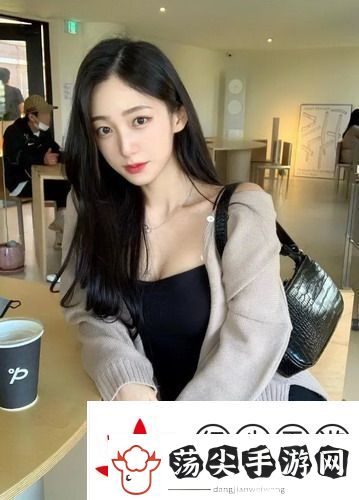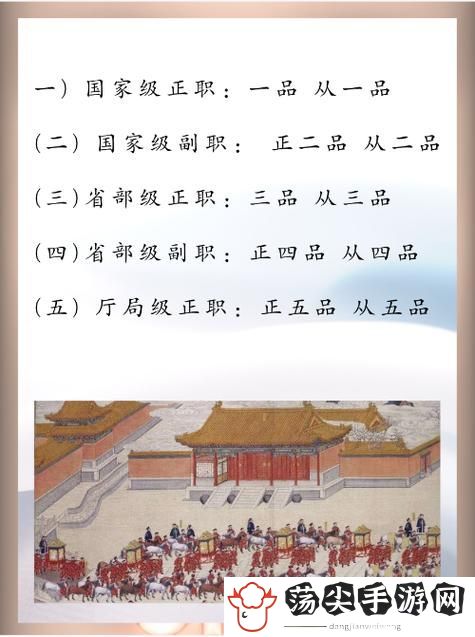在日常办公和家庭打印过程中,我们经常会遇到打印机进入“暂停”状态,导致无法正常打印。出现这种情况的原因有很多,包括打印机设置、打印任务故障、驱动问题等。本文将详细介绍如何解除打印机的暂停状态,帮助用户顺利恢复打印功能。

Windows 用户可以通过“设备和打印机”选项查看打印机状态并进行操作。
1. 打开“设备和打印机”
按 `Win + R`,输入 `control printers`,按 `Enter` 进入“设备和打印机”窗口。
2. 找到目标打印机
在列表中找到当前使用的打印机,右键点击它,选择“查看现在正在打印什么”。
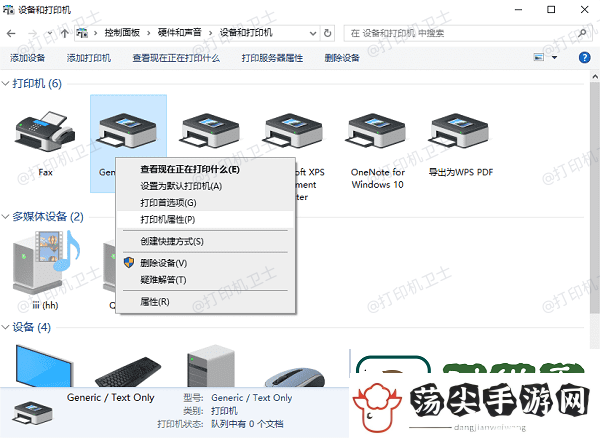
3. 解除暂停状态
在打开的打印队列窗口中,点击“打印机”菜单,查看是否勾选了“暂停打印”。
如果是,则点击取消勾选,即可解除暂停状态。

打印机驱动程序是打印机与电脑之间进行通信的桥梁。如果驱动程序过时或损坏,可能会导致打印机无法正常工作。因此,我们可以尝试使用本站更新打印机驱动程序来解决这个问题。